LabVIEW應(yīng)用-Write Table To Excel use ActiveX
[]創(chuàng)建Convert Cell子VI
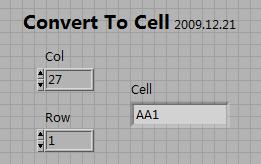
[]主程序部分
1. 前面板中放下自動(dòng)化引用句柄: 引用句柄>>自動(dòng)化引用句柄;
2.
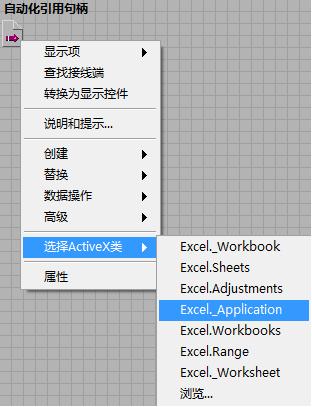
3. 程序框圖中放下打開自動(dòng)化: 右擊Excel._Application>>ActiveX選板>>打開自動(dòng)化;
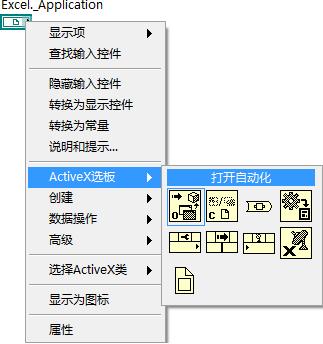
4. 將Excel._Application連線至打開自動(dòng)化的左側(cè)自動(dòng)化引用句柄端;
5. 程序框圖中放下屬性節(jié)點(diǎn);(同步驟3)
6. 將打開自動(dòng)化的右側(cè)自動(dòng)化引用句柄端連線至屬性節(jié)點(diǎn)的引用端;
7. 單擊屬性節(jié)點(diǎn)的屬性,在下拉列表中選擇Workbooks;
8. 程序框圖中放下調(diào)用節(jié)點(diǎn);(同步驟3)
9. 將步驟7中的Workbooks連線至調(diào)用節(jié)點(diǎn)的引用端;
10. 單擊調(diào)用節(jié)點(diǎn)的方法,在下拉列表中選擇Add;
11. 同步驟5,放下屬性節(jié)點(diǎn),其引用端連接Add,然后單擊屬性節(jié)點(diǎn)的屬性,在下拉列表中選擇ActiveSheet;
12. 程序框圖中放下變體至數(shù)據(jù)轉(zhuǎn)換(同步驟3),將其變體端連接至ActiveSheet;
13. 同步驟1,在前面板中再次放下自動(dòng)化引用句柄,然后如步驟2方式在選擇ActiveX類下選擇Excel._Worksheet;
14. 程序框圖中,將Excel._Worksheet連線至變體至數(shù)據(jù)轉(zhuǎn)換的類型端;
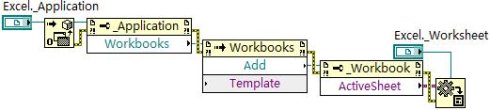
15. 因?yàn)檫@里介紹的是寫入table數(shù)據(jù)至Excel,相當(dāng)于一個(gè)二維數(shù)組,且數(shù)據(jù)是逐個(gè)單元格寫入,所以我們利用兩個(gè)嵌套的For循環(huán)(分別稱為內(nèi)循環(huán)和外循環(huán))來實(shí)現(xiàn)table寫入: 編程>>結(jié)構(gòu)>>For循環(huán);
16. 同步驟8,在內(nèi)循環(huán)中放下調(diào)用節(jié)點(diǎn),其引用端連接至變體至數(shù)據(jù)轉(zhuǎn)換的數(shù)據(jù)端,然后單擊調(diào)用節(jié)點(diǎn)的方法,在下拉列表中選擇Range;
17. 同步驟5,放下屬性節(jié)點(diǎn),其引用端連接Range,然后單擊屬性節(jié)點(diǎn)的屬性,在下拉列表中選擇Value2,并將其改為輸入端;
18. 在內(nèi)循環(huán)放入之前創(chuàng)建好的Convert Cell子VI,如下圖連接好,初始常量設(shè)為1表示從Excel的第一個(gè)單元格A1開始寫入數(shù)據(jù);
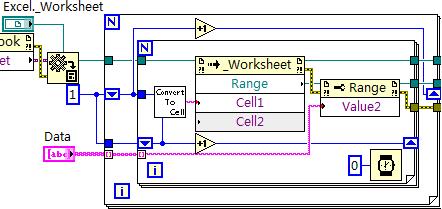
19. 在程序的最后需要關(guān)閉引用與調(diào)用,并將文件保存在你所指定的路徑,以下是完整的程序框圖;

20.
[]結(jié)束



評(píng)論